Este flujo de trabajo describe un método típico de utilizar fases y filtros de fases para gestionar un proyecto.
- Determine las fases de trabajo de las que desea realizar un seguimiento para el proyecto y cree una fase para cada una.
Ejemplo
En función de las normas de la empresa y las necesidades del proyecto, puede crear fases denominadas Fase 1, Fase 2 y Fase 3.
- Cree una o más copias de una vista para cada fase y asígneles un nombre apropiado.
Ejemplo
Duplique el plano de planta del nivel 1 varias veces, y cambie el nombre de las vistas para incluir los nombres de fase: Nivel 1 - Fase 1, Nivel 1 - Fase 2, y así sucesivamente.
Consejo: Organice el Navegador de proyectos por fase. El Navegador de proyectos permite ordenar las fases y vistas por nombre de forma alfanumérica. Planifique los nombres de fases y los nombres de vistas con detenimiento, puesto que aparecen en la secuencia deseada.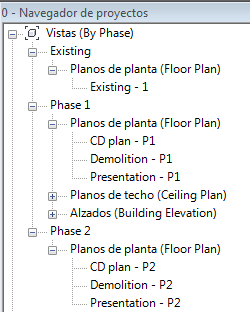
Vistas organizadas por fase
- Para cada vista, en la paleta Propiedades:
- Establezca la propiedad Fase para indicar la fase del proyecto a la que corresponde la vista.
- Establezca la propiedad Filtro de fases para controlar la visualización de los elementos de esa vista.
Ejemplo
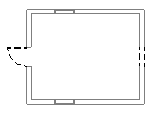
Fase = Fase 1, Filtro de fases = Derribo
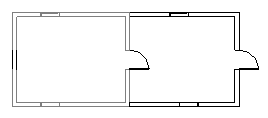
Fase = Fase 2, Filtro de fases = Nuevo + existente
- (Opcional) Especifique gráficos para los elementos existentes, nuevos, temporales y derribados.
Ejemplo
Puede modificar los gráficos por defecto para los distintos estados de fase.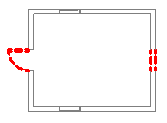
Gráficos de líneas para elementos derribados = líneas de puntos rojas
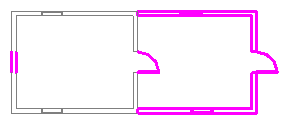
Gráficos de líneas para elementos nuevos = líneas sólidas de color magenta
- (Opcional) Especifique la propiedad Fase para cada elemento.
Más
Por defecto, los elementos se asignan a la fase especificada para la vista en que se crean. (Por ejemplo, crea un muro en el plano de planta Nivel 1 - Fase 1. Por defecto, el muro se asigna a la Fase 1). Si es necesario, puede utilizar la paleta Propiedades para cambiar la propiedad Fase de un elemento.
- (Opcional) Cree tablas de planificación para cada fase del proyecto.
Más
Por ejemplo, puede crear una tabla de planificación de puertas de Fase 1 que enumere todas las puertas que desea eliminar o derribar, y una tabla de planificación de puertas de Fase 2 que enumere todas las puertas nuevas que adquirir e instalar.
- Cree documentos de construcción para cada fase.